Resolvido: O Chrome Remote Desktop Continua Pedindo Autorização
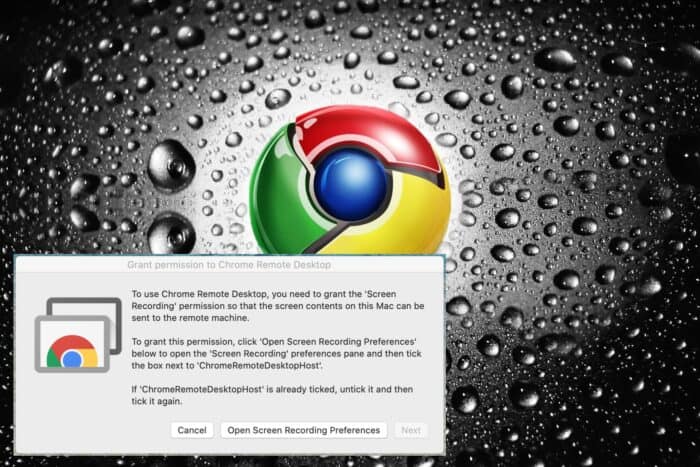 O objetivo do Chrome Remote Desktop é acessar outro PC rapidamente, mas se ele continua pedindo autorização toda vez que você tenta conectar, pode ser frustrante.
O objetivo do Chrome Remote Desktop é acessar outro PC rapidamente, mas se ele continua pedindo autorização toda vez que você tenta conectar, pode ser frustrante.
As solicitações para inserir suas credenciais são uma medida de segurança, mas igualmente irritantes, pois o processo de login é prolongado. Em certos casos, sua sessão pode também terminar prematuramente, obrigando você a reinserir. Isso pode ser desencadeado caso sua sessão tenha expirado ou se seu navegador estiver desatualizado.
Como parar o pop-up de autorização do Chrome Remote Desktop?
1. Atualizar o Chrome
- Inicie seu navegador Chrome e clique nas três elipses verticais no canto superior direito.
-
Clique em Ajuda, depois selecione Sobre o Google Chrome.
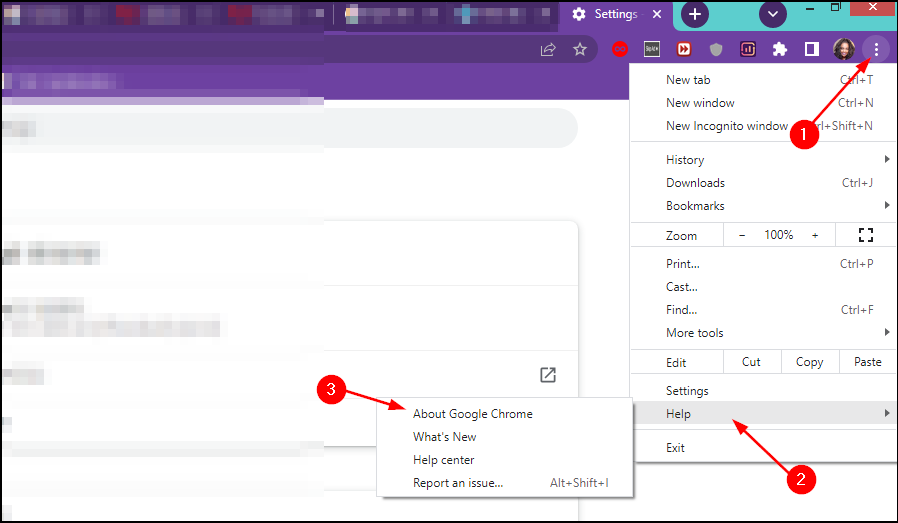
-
Verifique se há uma atualização disponível.
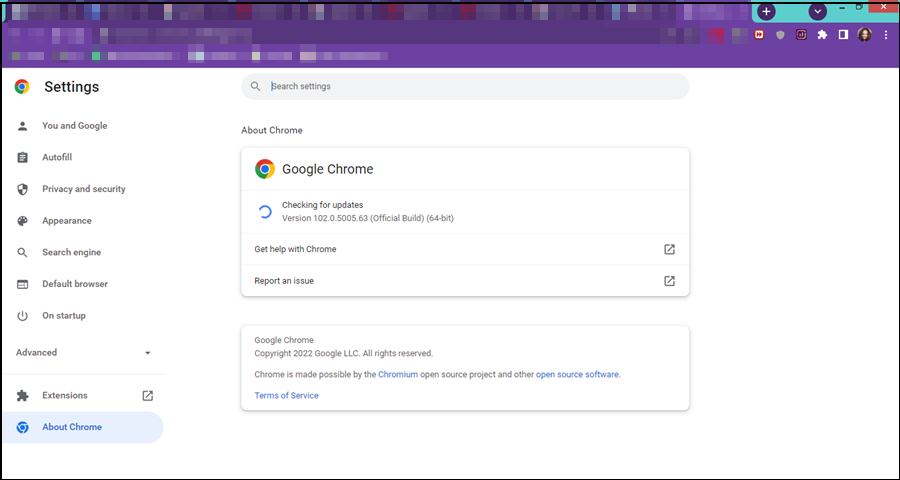
2. Limpar o cache do navegador
- Inicie seu navegador, e para esta etapa, usaremos o Google Chrome.
-
Clique nos três pontos horizontais e selecione Configurações.

-
Vá em Privacidade e segurança e clique em Limpar dados de navegação.

-
Selecione Histórico de navegação, Cookies e outros dados do site, e Imagens e arquivos em cache, e clique em Limpar dados.

3. Redefinir/Reinstalar o Chrome Remote Desktop
3.1. Redefinir o Google Chrome
- Abra seu navegador Chrome e clique nas três elipses verticais no canto superior direito.
-
Selecione Configurações.

-
Em seguida, clique em Redefinir e limpar e selecione Restaurar as configurações para os padrões originais.

-
Confirme Redefinir configurações na próxima caixa de diálogo.
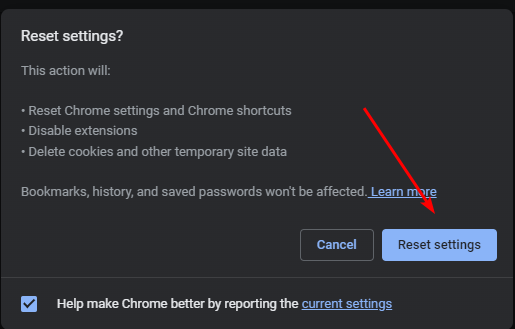
3.2 Desinstalar a ferramenta Remote Desktop
-
Pressione o menu Iniciar, digite controle e clique em Painel de Controle.

-
Clique em Desinstalar um Programa.

- Selecione Google Chrome e clique em Desinstalar, depois clique em Sim para confirmar a ação.

3.3 Reinstalar o Chrome Remote Desktop
- Navegue até a página do Chrome Remote Desktop e clique no ícone de download.
-
Assim que o download for concluído, clique em Aceitar e Instalar.

-
Clique no arquivo do instalador e pressione Executar.

- Aguarde o Windows concluir a configuração.
-
Crie um nome para seu PC ou use o padrão.

-
Insira um PIN que permitirá que você acesse o PC remotamente.

-
Inicie seu navegador Chrome e, em uma nova guia, vá até o seguinte local:
chrome.google.com/webstore/category/extensions -
Na barra de pesquisa no canto superior esquerdo, digite Chrome Remote Desktop e pressione Enter.

-
Clique em Adicionar ao Chrome.
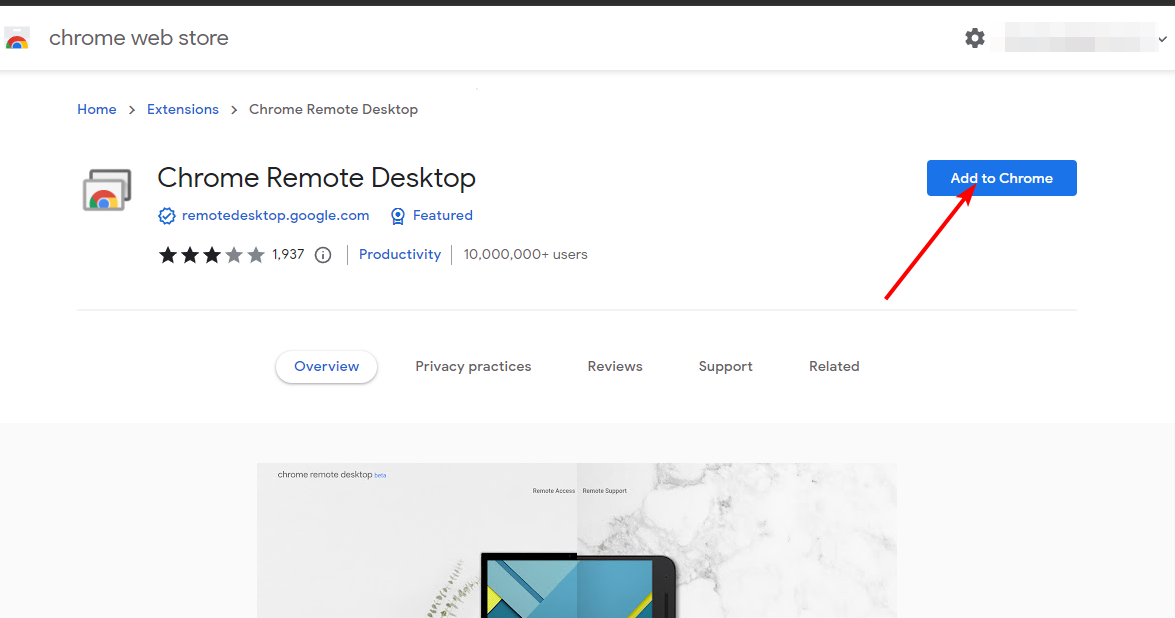
-
Confirme clicando em Adicionar extensão.

Se o problema é evitar que pessoas não autorizadas acessem suas sessões, considere habilitar o modo de cortina. E se isso não funcionar, talvez o Chrome Remote Desktop simplesmente não esteja funcionando e você terá que entrar em contato com o Suporte do Google.
Para outros problemas, como problemas de exibição, já discutimos extensivamente a tela preta no Chrome Remote Desktop ou a tela verde no Chrome Remote Desktop em nossos guias.
Esse problema pode ocorrer porque o Chrome Remote Desktop tem um limite de tempo, mas temos um guia que mostra como contorná-lo.
Deixe-nos saber se você tem mais pensamentos ou comentários abaixo.













